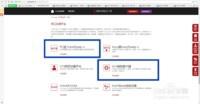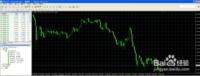MetaTrader4(即MT4)是一款非常優秀的線上電子交易平臺,是全球業內最先進的交易平臺,具有優秀的圖表分析功能,9種時間段的價格資料,豐富的畫線,指標功能。自動價格報警,追蹤止損,自動交易等功能。不論分析功能還是交易功能都相當出色!
無論您有多少交易經驗,您都可以得心應手地使用MT4交易平臺以及平臺的各項功能。通過充分運用MT4平臺的各項功能,您可以緊跟市場動態,並根據市場變動調整您的交易策略。
其中,最強大的功能屬性之一就是您可以執行您的智慧交易程式(EA),使您的交易自動化。但是,在這之前,您需要先掌握交易的基礎知識。
工具/原料
MetaTrader 4 軟體
vfx MT4 trader 軟體安裝包
方法/步驟
登陸 萬致vantagefx網站, 下載 vanatgefx MT4setup.rar安裝包
安裝成功後,點選執行。
點選“是的,我同意.....”然後下一步。
方法/步驟2
第一次使用該平臺,請點選平臺介面左上角“檔案”選項中的“開新模擬賬戶”。然後選擇vantageAU-demo,點選下一步
然後點選"新的模擬賬戶",再點選下一步
然後把個人資訊填寫清楚,槓桿和資金可以隨便選擇,然後點選“我同意訂閱你們的新聞簡報”,然後點選下一步。
然後萬致會給您一個賬號,密碼,可只讀密碼。然後一定要記住自己的賬號和密碼,然後在點選完成。
方法/步驟3
然後用你的賬號和密碼登陸您的賬戶
製作自己的個性化操作介面
右鍵點選EURUSD,然後點選圖表視窗,然後點選視窗,可以點選“放大”,“縮小”。然後點選工具欄,點選上面的蠟燭圖鍵,讓圖示視窗變成蠟燭圖圖示視窗,方便清晰檢視。
ctrl+g 消除介面網格,點選工具欄“放大”,點選時間鍵。
在歐美的價格走勢圖視窗,按F8,彈出屬性視窗,個性化陰陽線。
新增移動平均線:
單擊工具欄中“插入”中的“技術指標”按鈕,在下拉選單欄選擇“趨勢指標”中的“Moving Average”
引數設為30。
重複上述步驟,新增MA、引數設為120,顏色可以以自己喜歡顏色而定,確定。